Thanh tìm kiếm mặc định trên Windows đôi khi gây ra không ít phiền toái cho người dùng. Nó có thể đột ngột ngừng hoạt động, hiển thị các tệp không liên quan khi bạn đang tìm kiếm thứ gì đó cụ thể, hoặc hoạt động chậm chạp, đặc biệt khi phải xử lý lượng lớn dữ liệu. Những hạn chế này thường cản trở năng suất và gây lãng phí thời gian. Để khắc phục những thách thức này, việc sử dụng các phần mềm tìm kiếm file của bên thứ ba là một giải pháp tối ưu. Hầu hết các công cụ này đều cung cấp tốc độ vượt trội và tích hợp nhiều tính năng nâng cao, giúp bạn định vị các tệp tin nhanh chóng trên khắp các thư mục và ổ đĩa. Dưới đây là danh sách 5 phần mềm miễn phí hàng đầu giúp cải thiện đáng kể trải nghiệm tìm kiếm file trên Windows.
1. Wise JetSearch
Wise JetSearch nổi bật với giao diện người dùng thân thiện, tương tự như các công cụ tìm kiếm file hiệu quả khác. Để bắt đầu sử dụng, bạn chỉ cần chọn ổ đĩa cần tìm kiếm, nhập từ khóa và nhấn nút “Search”. Phần mềm này hỗ trợ các định dạng ổ đĩa phổ biến như FAT, exFAT, NTFS, và thậm chí cả các ổ cứng gắn ngoài.
Một tính năng hữu ích của Wise JetSearch là khả năng xem trước tệp tin trong “Preview Pane” ngay trên giao diện phần mềm. Điều này đặc biệt hữu ích khi bạn có nhiều tệp tin với tên tương tự nhau, giúp bạn dễ dàng xác định chính xác tệp mình đang tìm. Ngoài ra, Wise JetSearch còn hỗ trợ tìm kiếm bằng ký tự đại diện (Wildcard). Nếu bạn không nhớ chính xác tên tệp hoặc thư mục, bạn có thể sử dụng các ký tự như * (thay thế cho nhiều ký tự) và ? (thay thế cho một ký tự) để thay thế các phần không nhớ, và phần mềm sẽ nhanh chóng hiển thị kết quả phù hợp. Wise JetSearch là một công cụ mạnh mẽ giúp bạn tìm kiếm 1.000.000 mục chỉ trong vài giây, mang lại trải nghiệm tìm file vượt trội so với công cụ mặc định của Windows.
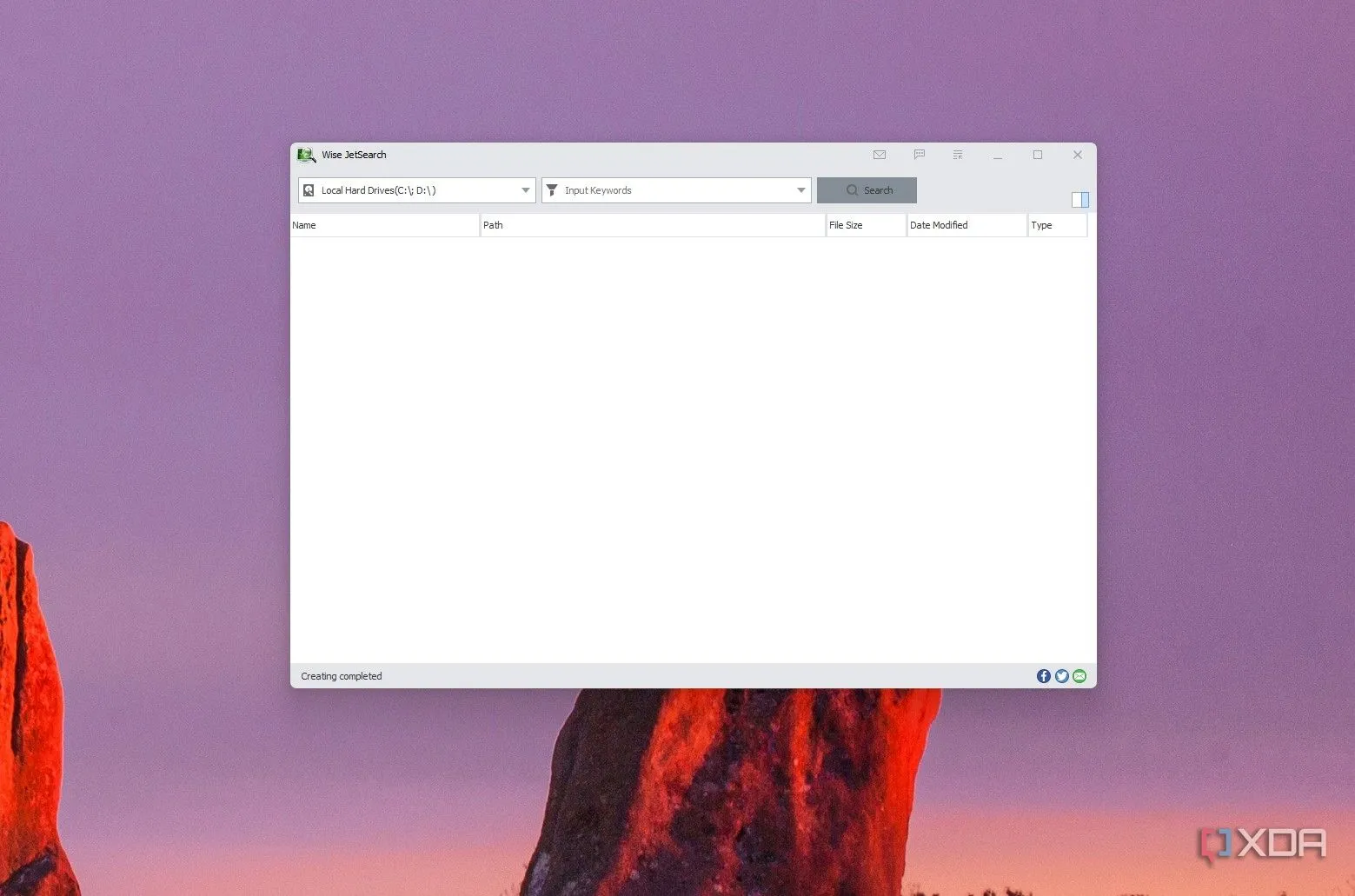 Giao diện người dùng của Wise JetSearch cho phép tìm kiếm file
Giao diện người dùng của Wise JetSearch cho phép tìm kiếm file
2. Quick Search
Quick Search sở hữu giao diện đơn giản, tương tự Everything, tập trung vào khả năng hiển thị các tệp và thư mục một cách nhanh chóng. Mặc dù có thể thiếu một số công cụ nâng cao và tốc độ lập chỉ mục chậm hơn Everything một chút, Quick Search vẫn cung cấp khả năng tìm kiếm tệp và thư mục theo thời gian thực nhanh chóng và tiêu thụ rất ít tài nguyên máy tính.
Khi khởi chạy phần mềm, bạn sẽ thấy thanh tìm kiếm trực quan. Chỉ cần nhập truy vấn, kết quả sẽ hiển thị ngay lập tức mà không cần nhấn Enter. Quick Search còn cho phép bạn lọc kết quả theo loại tệp cụ thể như phím tắt, tài liệu, âm thanh, hình ảnh, chương trình, video hoặc tệp nén.
Trong phần “Options” ở giữa bên phải giao diện, bạn có thể tùy chỉnh nhiều cài đặt hơn. Ví dụ, bạn có thể chọn thời điểm phần mềm khởi động, các tệp và thư mục cần loại trừ, các danh mục tìm kiếm, và thêm hoặc xóa các mục khỏi chỉ mục. Bạn cũng có thể chọn ổ đĩa cụ thể trên máy tính để tìm kiếm. Tùy chọn này cũng có thể được tìm thấy trong phần “File” của giao diện. Quick Search cung cấp một thuật toán tìm kiếm tối ưu, giúp việc tìm kiếm file trên Windows trở nên dễ dàng hơn với giao diện thân thiện với người dùng.
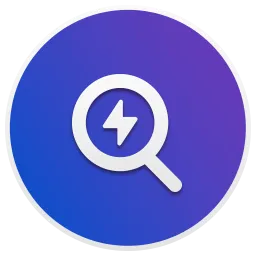 Logo trong suốt của phần mềm Quick Search với tên ứng dụng
Logo trong suốt của phần mềm Quick Search với tên ứng dụng
3. SearchMyFiles
SearchMyFiles là một phần mềm tìm kiếm mạnh mẽ hỗ trợ các bộ lọc phức tạp như phạm vi kích thước và ngày tháng tạo/sửa đổi tệp, đồng thời có khả năng tìm kiếm cả các tệp và thư mục ẩn trên Windows. Đáng chú ý, công cụ này còn có thể tìm kiếm bên trong các kho lưu trữ ZIP và quét registry của Windows để tìm các liên kết tệp. Sau khi cài đặt, tùy chọn đầu tiên ở góc trên bên trái là “Search mode”, cung cấp bốn chế độ tìm kiếm khác nhau: tìm kiếm tiêu chuẩn, tìm kiếm tệp trùng lặp, tìm kiếm tệp không trùng lặp, chế độ tóm tắt và tìm kiếm tên trùng lặp.
Dưới phần “Search mode”, bạn sẽ tìm thấy các tùy chọn để duyệt và loại trừ các thư mục khỏi quá trình tìm kiếm, sử dụng ký tự đại diện để tìm kiếm tệp, và loại trừ các tệp hoặc phần mở rộng tệp cụ thể.
Mục “Attributes” cho phép bạn tùy chỉnh sâu hơn quá trình tìm kiếm tệp bằng cách xác định xem có nên tìm kiếm hay loại trừ các tệp ẩn, nén, lưu trữ hoặc mã hóa. Trong phần “File Time”, bạn có thể chỉ định thời gian tệp được tạo, sửa đổi hoặc truy cập. Phía dưới phần “File Time”, có một ô kiểm cho phép bạn giới hạn số lượng tệp tối đa để tìm thấy trước khi dừng quá trình tìm kiếm. Bạn luôn có thể đặt lại tất cả cài đặt về mặc định bằng cách nhấp vào tùy chọn “Reset To Default” ở cuối giao diện. SearchMyFiles giúp bạn dễ dàng tìm thấy bất cứ thứ gì mình cần trong hệ điều hành Windows chỉ trong vài giây.
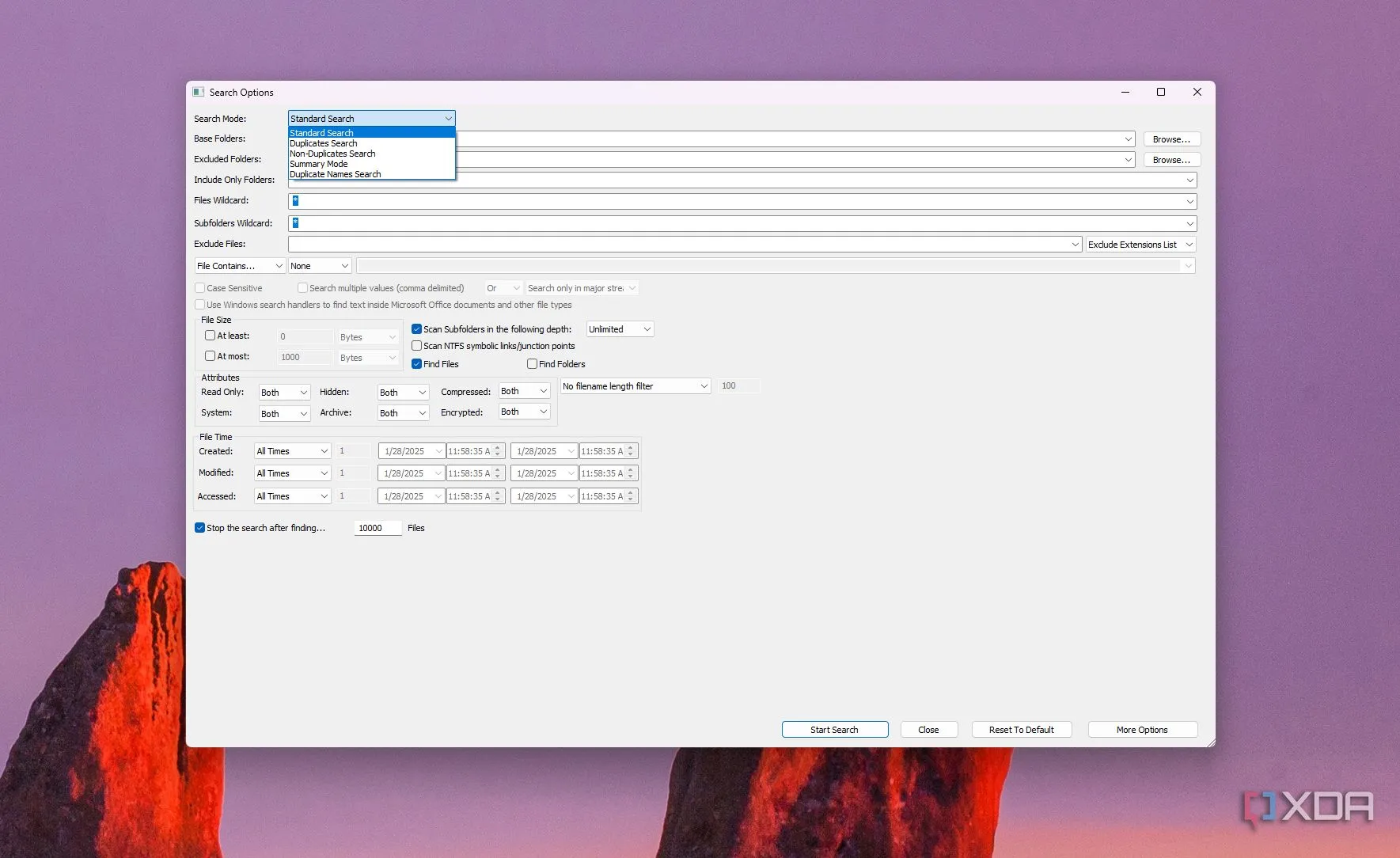 Ảnh chụp màn hình giao diện của SearchMyFiles với các tùy chọn tìm kiếm
Ảnh chụp màn hình giao diện của SearchMyFiles với các tùy chọn tìm kiếm
4. Fileseek
Phiên bản miễn phí của Fileseek cung cấp nhiều tùy chọn lọc mạnh mẽ hơn để định vị tệp và thư mục dựa trên các tiêu chí đa dạng như ngày tạo, ngày truy cập hoặc ngày sửa đổi. Bạn cũng có thể tìm kiếm dựa trên kích thước tệp tối thiểu và tối đa, hoặc theo vị trí. Fileseek cho phép bạn tìm kiếm nhiều đường dẫn cùng lúc, loại trừ một hoặc nhiều đường dẫn khỏi kết quả tìm kiếm và tự động định vị các thư mục con.
Fileseek cung cấp các truy vấn văn bản đơn giản hoặc nâng cao để tìm kiếm bên trong các tệp. Sau khi tạo kết quả, bạn có thể xem trước văn bản để xác định xem đó có phải là tệp bạn đang tìm kiếm hay không.
Nếu bạn đã tùy chỉnh các cài đặt và muốn sử dụng chúng thường xuyên, bạn có thể lưu chúng dưới dạng hồ sơ tìm kiếm (search profile) để không cần phải điều chỉnh lại mỗi khi khởi chạy phần mềm. Bạn cũng có thể đồng bộ hóa các hồ sơ tìm kiếm này với các máy tính khác mà bạn sử dụng. Khi cài đặt phần mềm, hãy nhớ chọn phiên bản dùng thử (trial version) thay vì phiên bản yêu cầu giấy phép. Sau 30 ngày dùng thử, nó sẽ tự động chuyển về phiên bản miễn phí. Fileseek cho phép bạn sử dụng các truy vấn đơn giản hoặc biểu thức chính quy để tìm kiếm xuyên suốt các tệp trong Windows.
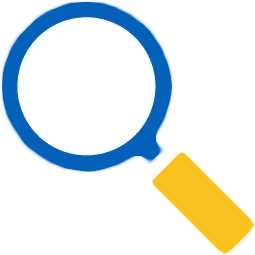 Logo trong suốt của Fileseek với tên ứng dụng
Logo trong suốt của Fileseek với tên ứng dụng
5. Everything
Everything được xem là một trong những phần mềm tìm kiếm file trên Windows phổ biến nhất. Với kích thước tải xuống chỉ khoảng 1MB, quá trình cài đặt Everything cực kỳ dễ dàng và không chiếm nhiều không gian trên máy tính của bạn. Phần mềm này có giao diện người dùng gọn gàng và đơn giản, đồng thời lập chỉ mục và xây dựng cơ sở dữ liệu của tất cả các tệp và thư mục trên máy tính của bạn một cách nhanh chóng và theo thời gian thực. Ví dụ, việc lập chỉ mục cho 120.000 tệp có thể chỉ mất một giây, trong khi 1.000.000 tệp mất khoảng một phút.
Everything cũng sử dụng rất ít tài nguyên hệ thống khi lập chỉ mục và tìm kiếm tệp. 120.000 tệp sẽ chỉ sử dụng khoảng 9MB dung lượng ổ đĩa và 14MB RAM. Trong khi đó, 1.000.000 tệp sẽ chiếm khoảng 45MB dung lượng ổ đĩa và 75MB RAM.
Sau khi lập chỉ mục, Everything sẽ theo dõi hệ thống tệp của bạn để phát hiện bất kỳ thay đổi nào, đảm bảo không bỏ sót thông tin khi phần mềm không chạy. Bạn có thể sử dụng các toán tử Boolean để tùy chỉnh tìm kiếm. Toán tử “AND” là mặc định, vì vậy khi tìm kiếm các thuật ngữ như “XDA” và “developers”, bạn chỉ cần gõ “XDA developers” mà không cần thêm “and”. Nếu bạn muốn tìm kiếm một trong hai thuật ngữ, hãy thêm dấu gạch dọc (|) để thành “XDA | developers”. Để loại trừ một thứ gì đó khỏi tìm kiếm, hãy thêm dấu chấm than (!) phía trước thuật ngữ. Bạn có thể tìm danh sách cú pháp tìm kiếm chi tiết trong menu “Help” của phần mềm. Ngoài ra, còn có tùy chọn tìm kiếm nâng cao nếu bạn muốn tùy chỉnh sâu hơn. Everything cho phép bạn lập chỉ mục tất cả các tệp trên máy tính trong vài giây và tìm thấy bất kỳ tệp hoặc thư mục nào bạn đang tìm kiếm một cách nhanh chóng.
 Người đang sử dụng ứng dụng Everything trên màn hình máy tính để bàn
Người đang sử dụng ứng dụng Everything trên màn hình máy tính để bàn
Kết luận
Đừng để chức năng tìm kiếm mặc định của Windows làm bạn khó chịu khi có rất nhiều phần mềm của bên thứ ba có thể nâng tầm trải nghiệm tìm kiếm trên Windows của bạn. Điểm cộng lớn là tất cả các phần mềm được đề cập ở trên đều có kích thước tệp nhỏ và tiêu thụ rất ít tài nguyên máy tính khi lập chỉ mục và tìm kiếm tệp. Việc đầu tư thời gian tìm hiểu và cài đặt một trong số chúng chắc chắn sẽ giúp bạn tiết kiệm đáng kể thời gian và nâng cao hiệu quả làm việc. Hãy thử ngay hôm nay và chia sẻ trải nghiệm của bạn về những công cụ tìm kiếm file mạnh mẽ này nhé!